
Από προεπιλογή, το Ubuntu δεν συνοδεύεται από Java (ήτο Java Runtime Environment, JRE). Ωστόσο, μπορεί να χρειαστείτε για κάποια προγράμματα ή παιχνίδια όπως το Minecraft. Θα σας δείξουμε πώς μπορείτε γρήγορα και εύκολα να ελέγξετε αν είναι εγκατεστημένη η Java και πώς να την εγκαταστήσετε.
ΣΧΕΤΙΖΟΜΑΙ ΜΕ: Πώς να προστατεύσετε τον εαυτό σας από προβλήματα ασφάλειας Java, αν δεν μπορείτε να το απεγκαταστήσετε
Σημειώστε ότι η Java μπορεί να είναι ευάλωτη στην ασφάλειαπροβλήματα, και θα πρέπει να προστατεύσετε τον εαυτό σας. Αν χρειάζεστε πραγματικά Java για προγράμματα ή παιχνίδια που εκτελείτε, διαβάστε το άρθρο μας σχετικά με την προστασία από προβλήματα ασφάλειας Java.
ΣΗΜΕΙΩΣΗ: Όταν λέμε να πληκτρολογήσετε κάτι σε αυτό το άρθρο και υπάρχουν αποσπάσματα γύρω από το κείμενο, ΜΗΝ πληκτρολογείτε τα αποσπάσματα, εκτός αν καθορίζουμε διαφορετικά.
Για να ελέγξετε ποια έκδοση της Java είναι εγκατεστημένη, πληκτρολογήστε τα ακόλουθα στη γραμμή εντολών και πατήστε Enter.
java -version
Αν έχετε κάποιο αποτέλεσμα παρόμοιο με αυτό που εμφανίζεται στοτην ακόλουθη εικόνα, δεν έχετε εγκαταστήσει Java. Η λίστα σας δείχνει ποια πακέτα στο σύστημά σας διαθέτουν Java και εμφανίζεται η εντολή για την εγκατάσταση του java.
Ωστόσο, προτού εγκαταστήσετε την Java, βεβαιωθείτε ότι όλα τα πακέτα είναι ενημερωμένα. Πληκτρολογήστε τα ακόλουθα στη γραμμή εντολών και πατήστε Enter.
sudo apt-get ενημέρωση
Αυτό ενημερώνει όλα τα πακέτα διαθέσιμα στο Ubuntu. Πληκτρολογήστε τον κωδικό πρόσβασής σας στη γραμμή εντολών και πατήστε Enter.

Όταν ολοκληρωθεί η ενημέρωση, επιλέξτε ποιο πακέτο από τη λίστα θα εγκαταστήσει το java. Στο παράδειγμά μας, εγκαταστήσαμε την έκδοση 6. Πληκτρολογήστε την ακόλουθη εντολή στη γραμμή εντολών και πατήστε Enter.
sudo apt-get εγκαταστήστε openjdk-6-jre-headless
Αντικαταστήστε το τελευταίο μέρος της εντολής μετά την εγκατάσταση με το πακέτο από τη λίστα που επιλέξατε.
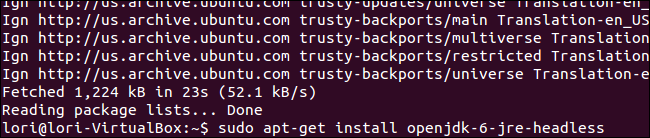
Επειδή πρόσφατα χρησιμοποιούσατε άλλη εντολή ως root χρησιμοποιώντας sudo, δεν σας ζητείται ξανά ο κωδικός πρόσβασής σας.
Εμφανίζεται η πρόοδος της εγκατάστασης και στη συνέχεια εμφανίζεται ένα μήνυμα που αναφέρει πόση χωρητικότητα στο δίσκο θα χρησιμοποιηθεί. Όταν ερωτηθείτε αν θέλετε να συνεχίσετε, πληκτρολογήστε "y" και πατήστε Enter.

Όταν ολοκληρωθεί η εγκατάσταση, ελέγξτε την έκδοσητης Java, πληκτρολογώντας ξανά "java -version" στη γραμμή εντολών και πατώντας Enter. Θα δείτε ένα αποτέλεσμα παρόμοιο με το ακόλουθο, υποδεικνύοντας την έκδοση της Java που μόλις εγκαταστήσατε.

Εάν χρειάζεστε μόνο Java για επιτραπέζια προγράμματα και παιχνίδια, είναι καλή ιδέα να απενεργοποιήσετε την ενσωμάτωση του προγράμματος περιήγησης Java. Και πάλι, δείτε το άρθρο μας για οδηγίες σχετικά με το πώς να το κάνετε αυτό.






